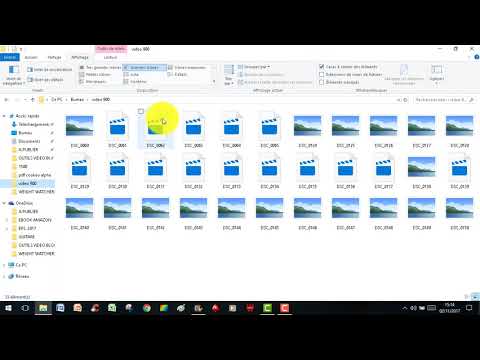Souhaitez-vous lire un eBook au format PDF sur un eReader ou un appareil mobile, mais n'êtes pas satisfait de la performance? Voici comment vous pouvez convertir vos fichiers PDF au format ePub afin que vous puissiez les lire facilement sur n’importe quel appareil.
Les PDF sont un format populaire pour les livres électroniques, car ils rendent le même résultat sur n'importe quel appareil et peuvent conserver la mise en page exacte du livre imprimé. Cependant, cet avantage constitue leur principal inconvénient sur les appareils mobiles, car vous devez souvent effectuer des zooms avant et arrière pour tout voir sur la page. Les fichiers ePub, en revanche, sont une option de plus en plus populaire. Ils peuvent rediffuser pour remplir votre écran au lieu de s'en tenir à un style de présentation strict. Avec le programme gratuit Calibre, vous pouvez convertir rapidement vos eBooks PDF au format ePub.
Commencer
Téléchargez l'installateur Calibre (lien ci-dessous) pour votre système d'exploitation et installez-le normalement. Calibre fonctionne sur les versions récentes de Windows, OS X et Linux. Le programme d'installation de Caliber est très simple, le processus d'installation a donc été rapide.


Pour ajouter un livre électronique à votre bibliothèque, faites simplement glisser le fichier dans la fenêtre Calibre ou cliquez dessus. Ajouter des livres au sommet. Ici, vous pouvez choisir d'ajouter tous les livres d'un dossier et plus encore.


Convertissez vos livres
Une fois vos livres importés dans Caliber, il est temps de les convertir au format souhaité. Sélectionnez le ou les livres à convertir, puis cliquez sur Convertir des livres électroniques. Indiquez si vous souhaitez les convertir individuellement ou en bloc.

La fenêtre du convertisseur offre de nombreuses options pour que votre livre ePub soit exactement comme vous le souhaitez. Vous pouvez simplement cliquer D'accord et aller avec les valeurs par défaut, ou vous pouvez modifier les paramètres.
Notez que la conversion fonctionnera uniquement avec les PDF contenant du texte réel. Certains PDF sont en réalité des images numérisées à partir des livres originaux; Ils apparaîtront exactement comme le PDF après la conversion et ne seront pas plus faciles à lire.

Si vous souhaitez convertir votre livre électronique dans un autre format que ePub, Calibre est également couvert. En haut à droite, vous pouvez choisir de produire le livre numérique converti dans de nombreux formats de fichier, y compris le format MOBI compatible avec Kindle.

Une autre page de paramètres importants est la Détection de structure languette. Ici, vous pouvez choisir de supprimer les en-têtes et les pieds de page du livre converti, ainsi que de détecter automatiquement les sauts de chapitre.

Cliquez sur D'accord Lorsque vous aurez fini de choisir vos paramètres, Caliber convertira le livre. Cela peut prendre quelques minutes, en fonction de la taille du PDF. Si la conversion semble prendre trop de temps, vous pouvez cliquer sur Afficher les détails du travail pour plus d'informations sur les progrès.


De retour dans la fenêtre principale de Calibre, sélectionnez votre livre et enregistrez-le sur le disque. Vous pouvez choisir de ne sauvegarder que le format EPUB ou sélectionner Enregistrer sur le disque pour enregistrer tous les formats du livre sur votre ordinateur.



Conclusion
Calibre facilite la lecture de vos livres électroniques dans le format de votre choix. Il s’agit d’un projet en développement constant, qui est mis à jour régulièrement et qui améliore la stabilité et les fonctionnalités. Que vous souhaitiez préparer vos eBooks PDF sur un lecteur, un Kindle, un netbook ou un smartphone Sony, vos livres seront désormais plus accessibles que jamais. Et avec des milliers de livres électroniques PDF gratuits, vous aurez toujours quelque chose à lire.
Si vous souhaitez utiliser des livres numériques Geeky PDF, Microsoft Press propose dès à présent un certain nombre de livres électroniques PDF gratuits. Découvrez-les sur ce lien(Compte requis).
Téléchargez le programme eBook Calibre